PS如何做闪星星动画(闪图)
1、百度搜索“PS星光笔刷”下载,解压。打开PS软件,点“编辑”——“预设”——“预设管理器”,载入画笔文件。然后你就可以看到星光笔刷已经在列表中了。
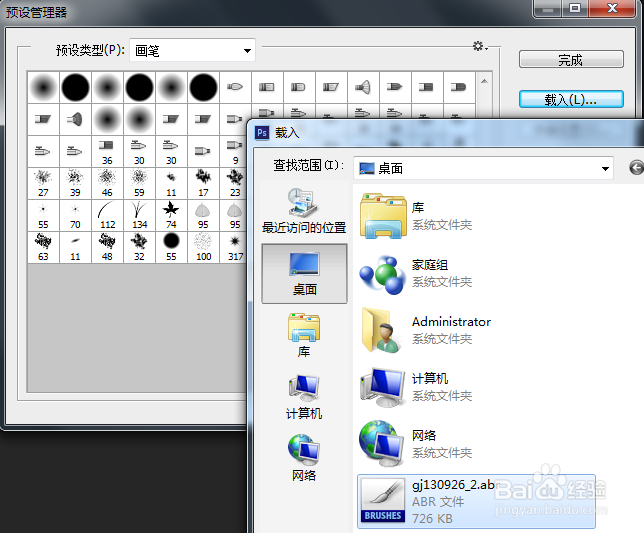

2、PS打开照片,选择“画笔”工具,选择星光笔刷(每种都试一下,选择您喜欢的)。选择笔刷颜色为白色,在图上画一下看看。
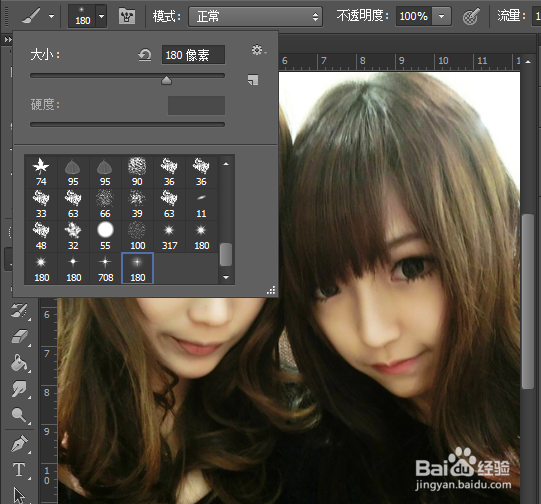

3、在“图层窗口”操作,将“背景”图层拖动至“创建新图层”按钮复制图层,复制3层,总共4层。

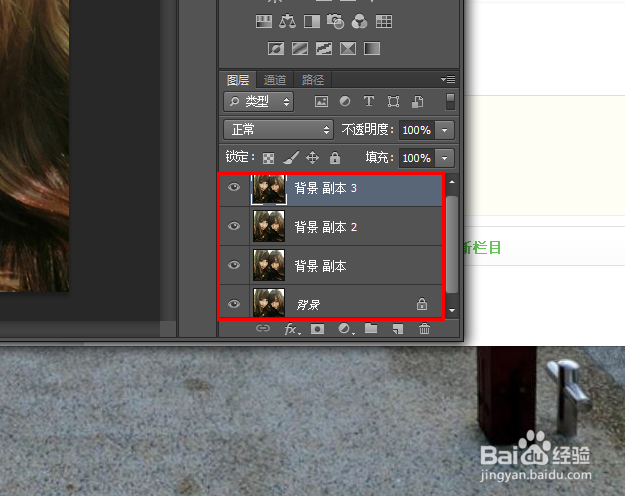
4、Alt+鼠标左键点击“背景”图层前的小眼睛按钮(这样就只看到背景图层),用星光笔刷在这一层上画星星。密度跟下面示例中差不多就行了。


5、然后用同样的方法,先只显示要画的图层,再在上面画星星。这里值得注意的就是,在某一图层上画星星时要保证两点:一是此图层前的小眼睛要点上,二是必须已经选中这个图层(选中图层就是鼠标左键点击一下就可以了)。像下图这种小眼睛图层跟选中图层不是同一层的情况下是画不了的。
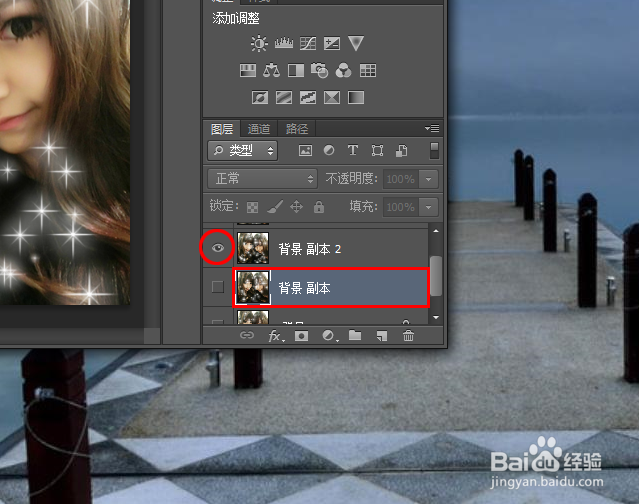
6、点“窗口”——“时间轴”。Alt+鼠标左键点击“背景”图层(让其只显示一个图层),然后点一下“复制所选帧”按钮。接着对第二个图层进行同样的操作,第三个也一样。第四个图层保持小眼睛图标亮就可以了,不需要“复制所选帧”(因为最后一帧就是当前状态,不需要再重复复制了)。至此,时间轴内应该有4帧。
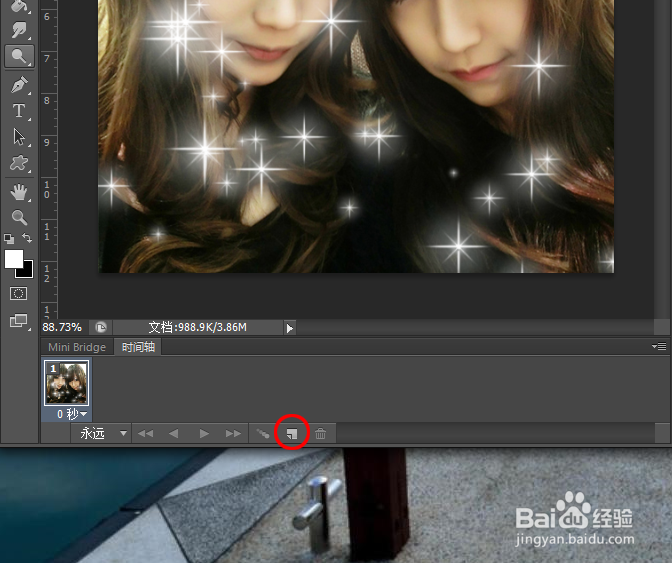
7、将每一帧下的时间调成0.1秒。点击“播放动画”看看效果如何。
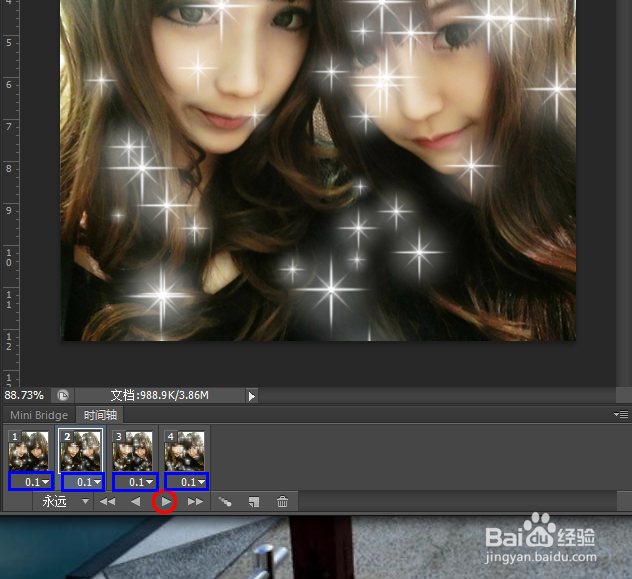
8、点“文件”——“存储为Web所用格式”,保存。

9、最终效果
